
Excel korzysta z tego samego formatu daty Ustawienia systemu komputera . Możesz jednak zmienić format dat, aby uczynić go bardziej dostępnym dla użytkowników w innych regionach lub wprowadzić swoje dane zwarte.
Zmień format daty
Zaczynać, Otwórz arkusz kalkulacyjny Excel który zawiera daty, które chcesz sformatować. Wybierz komórki, które przytrzymują każdą datę, klikając i przeciągając myszą nad nimi.
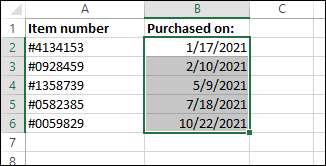
Po wybraniu kliknij strzałkę w dół po prawej stronie pola tekstowego w grupie numerów karty głównej.
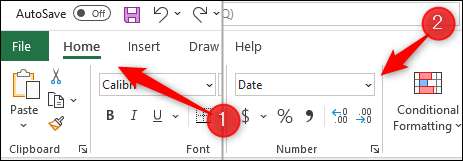
Pojawi się menu rozwijane. Istnieją dwa opcje formatu daty do wyboru w tym menu: krótka data (1/17/2021) i długą datę (niedziela, 17 stycznia 2021). Możesz wybrać jedną z tych, albo, jeśli nie jest to format, którego szukasz, kliknij "Więcej formatów numerów" w dolnej części menu. Otwiera to okno komórki formatu. Możesz także nacisnąć Ctrl + 1 (Command + 1 on Mac), aby otworzyć to okno.
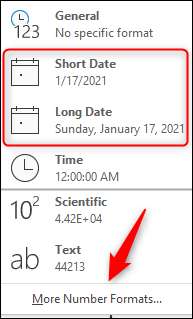
Będziesz teraz w kategorii daty okna Formatów. W grupie typu wybierz format, którego chcesz użyć. Jeśli wolisz wybrać format daty na podstawie tego, w jaki sposób określono określony format języka i regionu, można wybrać opcję z menu rozwijanego Locale.
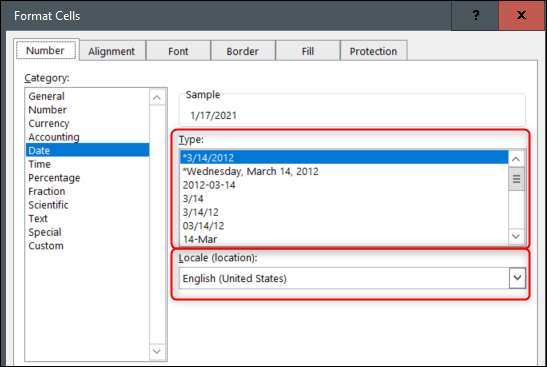
Kliknij "OK" na dole okna po wybraniu formatu, którego chcesz użyć. Daty w poprzednio wybranych komórkach zmieni się na nowy format.
ZWIĄZANE Z: Jak dodać lub odjąć daty w programie Microsoft Excel
Utwórz i użyj własnego formatu daty niestandardowej
Istnieje wiele różnych formatów do wyboru, ale możesz także zrobić Własny format daty niestandardowej Jeśli chcesz. Aby to zrobić, wybierz komórki zawierające daty, które chcesz sformatować, klikając i przeciągając kursor na nich.
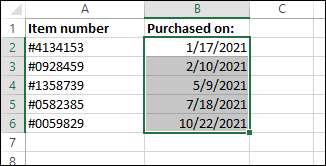
Następnie naciśnij Ctrl + 1 (polecenie + 1 na Mac), aby otworzyć okno Format Komórki. Będziesz automatycznie w kategorii daty. Kliknij "Niestandardowy" na dole listy kategorii.

Następnie zauważysz kod w polu tekstowym Typ.
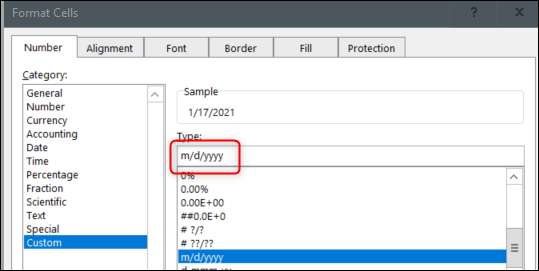
Możesz edytować ten kod, aby utworzyć własny niestandardowy format. Każda litera lub litery w kodzie reprezentuje typ wyświetlacza. Oto, co oznaczają każdą literę lub litery:
| Kod | Wyświetla jako: |
| m | Miesiąc: 1-12. |
| mm. | Miesiące: 01-12. |
| mmm. | Miesiące: Jan-Dec |
| mmmm. | Miesiące: styczeń-grudzień |
| mmmmm. | Miesiące: Pierwsza litera miesiąca |
| D | Dni: 1-31. |
| dd. | Dni: 01-31. |
| ddd. | Dni: Sun-Sat |
| dddd. | Dni: Niedziela-sobota |
| yy. | Lata: 00-99. |
| yyyy. | Lata: 1900-9999. |
Więc jeśli miałeś wejść
m / d / yy
W polu Typ, a następnie kliknij "OK", daty w wybranych komórkach byłyby sformatowane jako:
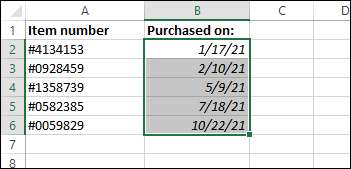
Graj wokół różnych kombinacji kodów, aby znaleźć idealny format, który działa dla arkusza kalkulacyjnego.
Podczas zmiany formatu daty należy rozważyć, kto będzie patrzył na arkusz kalkulacyjny. Jeśli arkusz kalkulacyjny zawiera dużą ilość danych i chcesz spojrzeć na dane przez pewien okres, możesz Sortuj dane według daty , niezależnie od używanego formatu.
ZWIĄZANE Z: Jak sortować według daty w Microsoft Excel







